简述组装电脑系统的的步骤?组装电脑装系统教程【图文】
发布时间:2024-05-21 14:31:41
简述组装电脑系统的的步骤?
组装电脑系统的步骤并不复杂,通常包括选择合适的硬件组件、组装硬件、安装操作系统和驱动程序等几个主要步骤。而使用u盘进行系统重装的确是一种极为方便的方法。不需要寻找光盘或担心光驱是否损坏,只需准备一个u盘,就能快速轻松地完成系统重装。此外,u盘读取速度较快,因此安装系统的速度也会大大提升。接下来,我们就一起看看组装电脑装系统教程吧!

一、重装系统所需工具
1、电脑类型:笔记本/台式均适用
2、系统版本:win10专业版
3、装机工具:电脑店u盘启动盘制作工具(点击链接下载)
二、重装系统前期准备
1、请记得将正版产品ID保存在安全的地方,以备重装系统时使用。可以通过右键单击“我的电脑”,然后选择“属性”来查看系统信息下的“产品ID”。将该ID复制、截图或以其他方式保存在可以轻松找到的位置,以便在下次重装系统时方便输入。
2、在备份过程中,别忘了注册表的重要性。注册表中包含着各种软硬件的注册信息和计算机的各项设置,而重装系统也会将其清空。有些软件安装在非系统盘,重装后可能无法直接运行,需要重新安装。
但如果您不想再次安装软件,可以备份注册表。在重新安装系统后,将注册表还原即可直接使用这些软件。但请注意,这仅适用于安装在非系统盘的软件。如果您觉得这对您无关紧要,可以忽略此步骤。
3、下载win10专业版的镜像文件,想要快速下载的朋友们,可以进入msdn网站,在操作系统栏目找到对应的镜像,复制其下载链接,打开迅雷就可下载了!
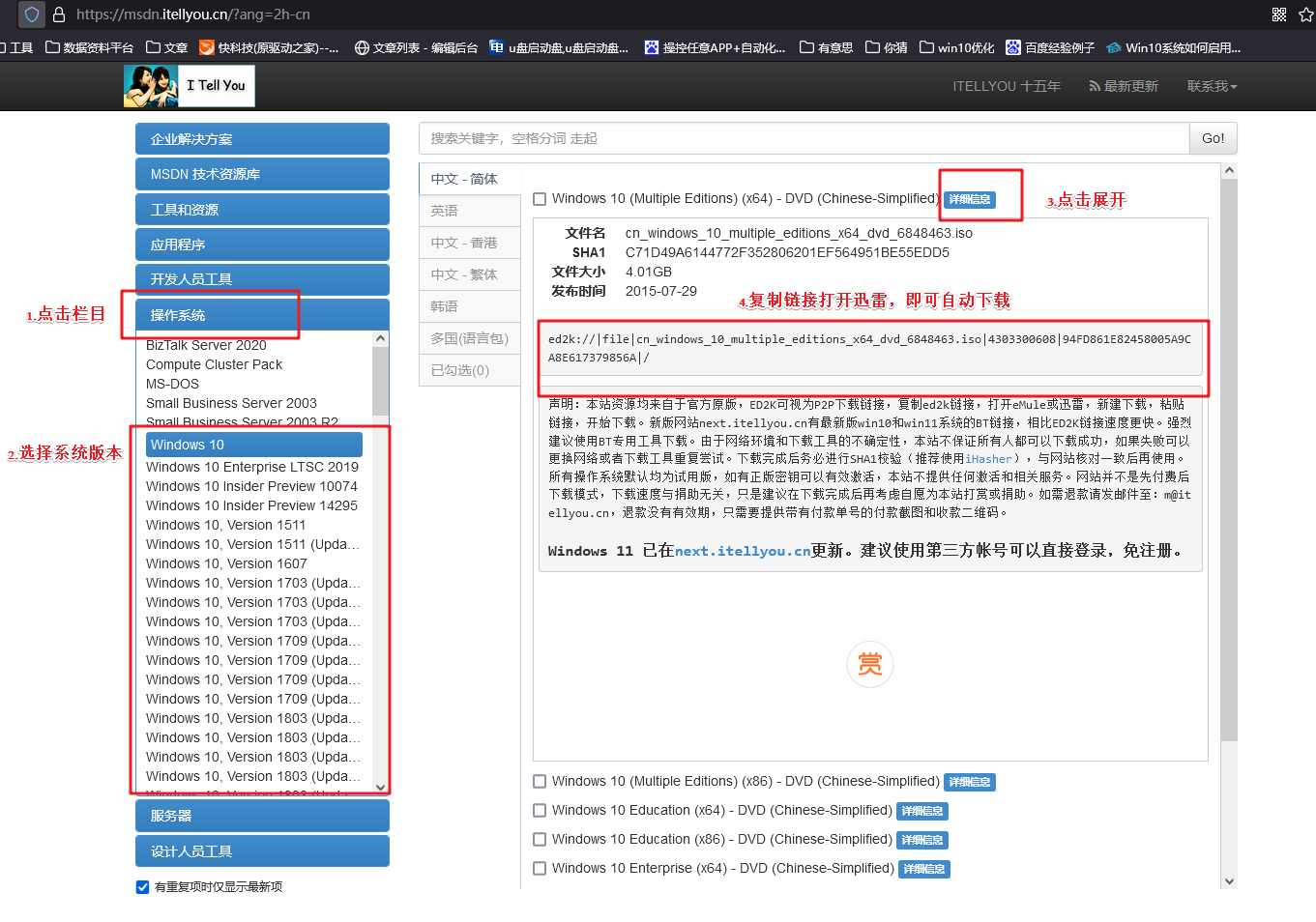
三、重装系统详细教程
1、制作u启动盘
a. 百度搜索【电脑店】进入官网,将栏目切换到【下载中心】,点击【立即下载】,即可下载 u盘启动盘制作工具。
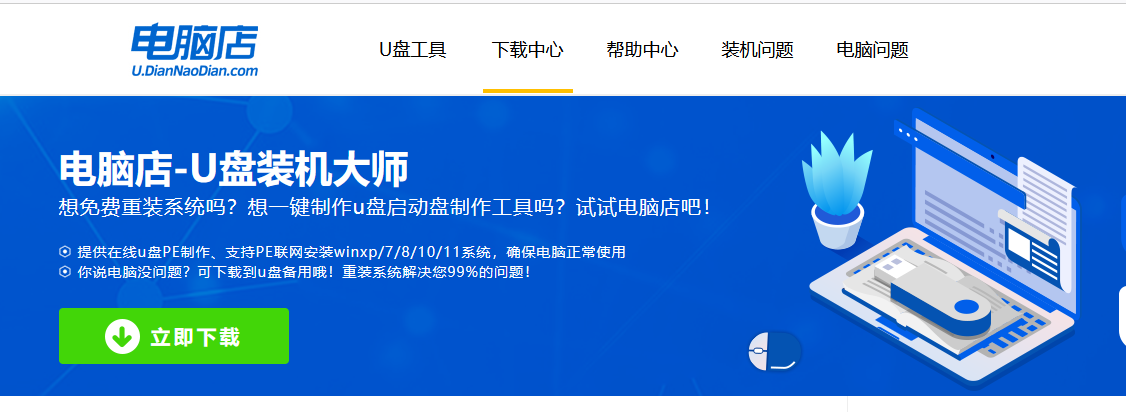
b. 下载之后解压,插入一个8G以上的u盘,双击打开电脑店的程序。
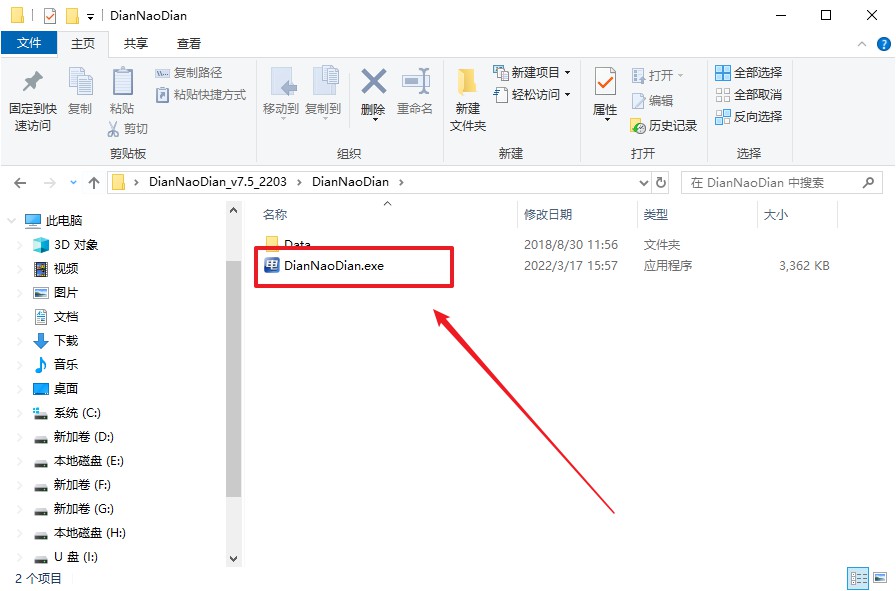
c. 默认设置,点击【全新制作】。
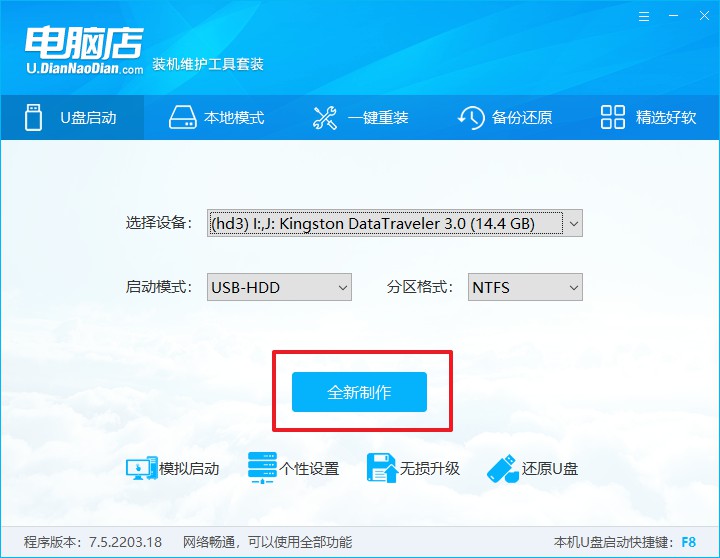
d. u盘启动盘制作完毕后,电脑会弹出提示框弹出,你可以点击【是】查看教程,也可以点击【否】关闭页面。
2、BIOS设置u盘启动
a. 在电脑店首页,输入重装电脑的相关信息,查询u盘启动快捷键。
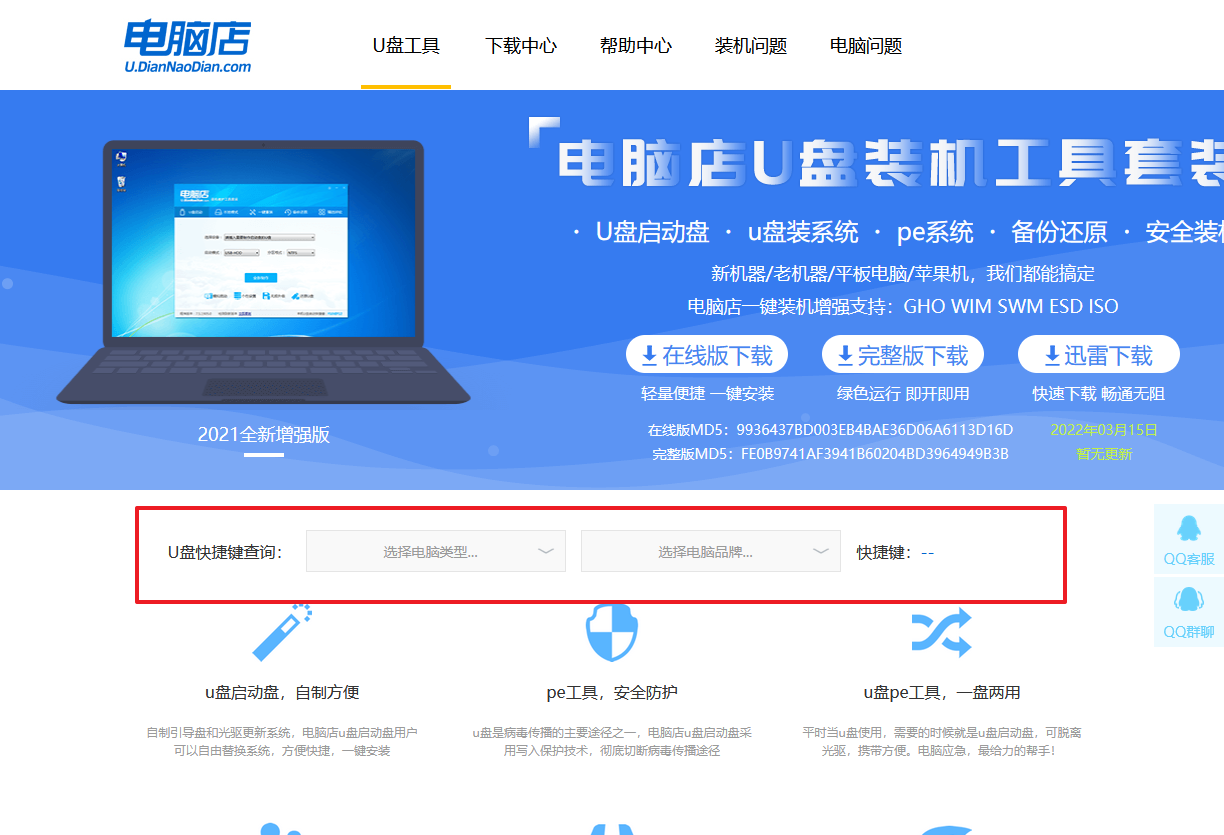
b. 接下来将u盘启动盘连接电脑,重启,启动后迅速按下查询到的快捷键。
c. 在窗口中,移动光标选择u盘启动为第一启动项,之后按F10键保存并且重启电脑即可。
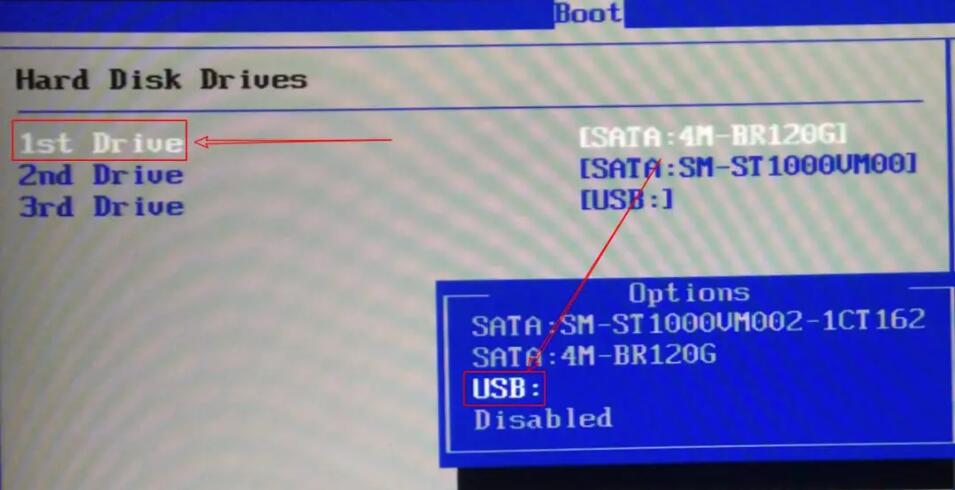
d. 此时就会进入电脑店winpe主菜单,选择【1】这一选项后回车。
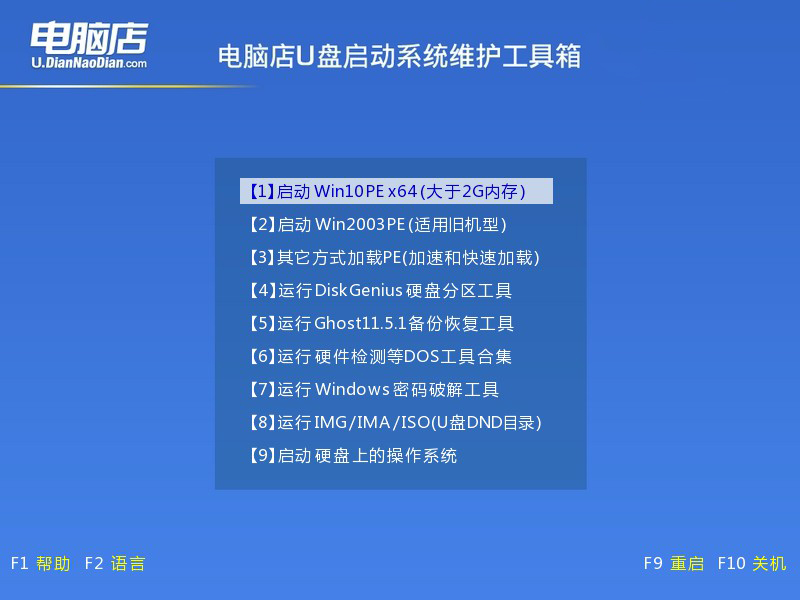
3、u盘装系统
a. u盘启动后即可进入电脑店winpe,双击打开【电脑店一键装机】。

b. 在界面中,根据下图所示的提示,选择操作方式、镜像文件以及系统盘符,点击【执行】。
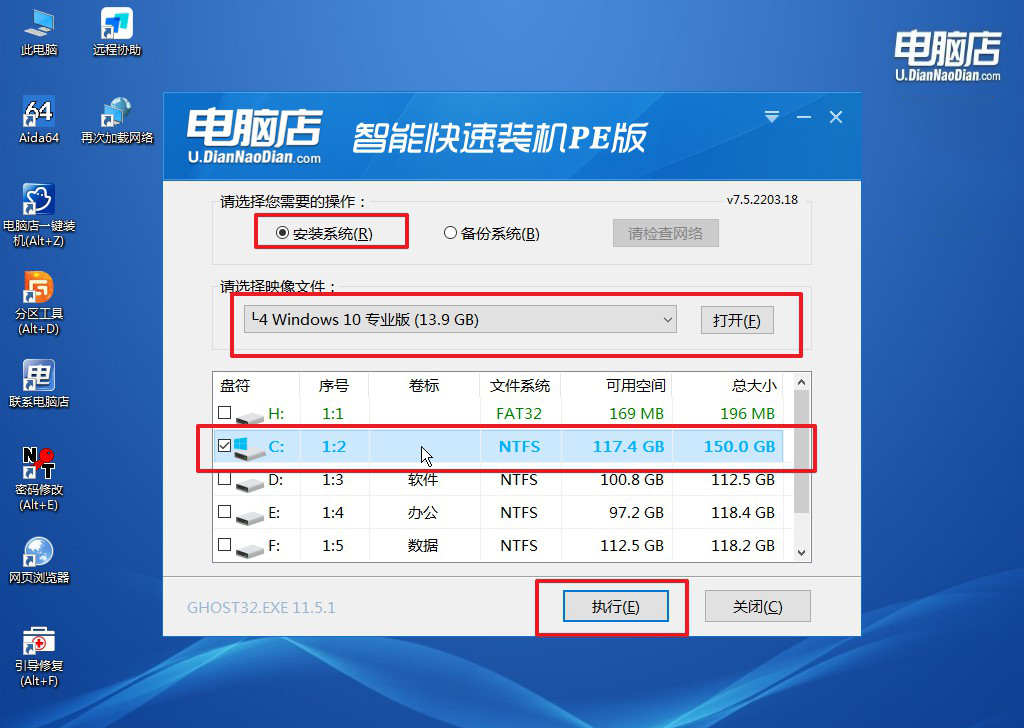
c. 在还原窗口中,默认设置点击【是】。接着勾选【完成后重启】,等待安装即可。
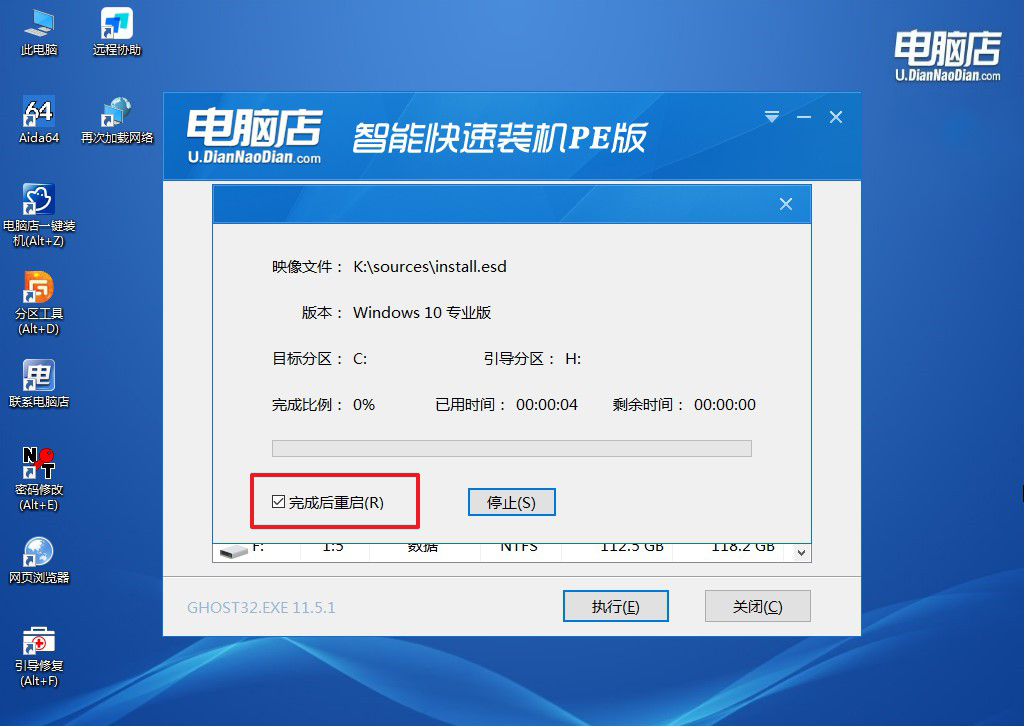
d. 之后会重启电脑,我们稍等一会就可以进入win10系统了。
四、重装系统后可能碰到的问题
电脑重装系统后电脑黑屏有光标怎么回事?
首先,系统引导可能损坏或引导记录有问题,可以尝试使用Windows安装介质(如U盘或光盘)进行启动修复,方法是启动电脑后选择“修复计算机”->“疑难解答”->“高级选项”->“启动修复”。
其次,显示驱动程序可能不兼容或未正确安装,进入安全模式(开机时按F8或Shift+F8),然后卸载或更新显卡驱动程序。还可能是系统更新冲突,进入安全模式并尝试卸载最近的系统更新。
检查硬件连接也很重要,关闭电脑并断开电源,重新插拔内存条和硬盘连接线,确保它们安装牢固。
此外,病毒或恶意软件可能导致系统异常,建议使用安全模式下的杀毒软件进行全面扫描和清除。
通过这些步骤,可以排查并解决重装系统后电脑黑屏只有光标的问题。
组装电脑装系统教程就跟大家分享到这里了,相比于传统的光盘安装方式,u盘重装系统不仅更为便捷,而且还更加快速高效。如果大家需要安装系统,不放跟着上述的步骤操作哦。最后希望本教程能够为大家提供有用的信息,并在以后遇到电脑问题时能够提供帮助和参考,如若有不懂的地方,可咨询电脑店技术客服哦!
